win10系统电脑使用过程中有不少朋友表示遇到过win10系统删除office自带的微软输入法的状况,当出现win10系统删除office自带的微软输入法的状况时,你不懂怎样解决win10系统删除office自带的微软输入法问题的话,那也没有关系,我们按照1、点击windows图标,在弹出框中选择“控制面板”; 2、弹出框中点击“程序”;这样的方式进行电脑操作,就可以将win10系统删除office自带的微软输入法的状况处理解决。这一次教程中,小编会把具体的详细的步骤告诉大家:
推荐:
1、点击windows图标,在弹出框中选择“控制面板”;
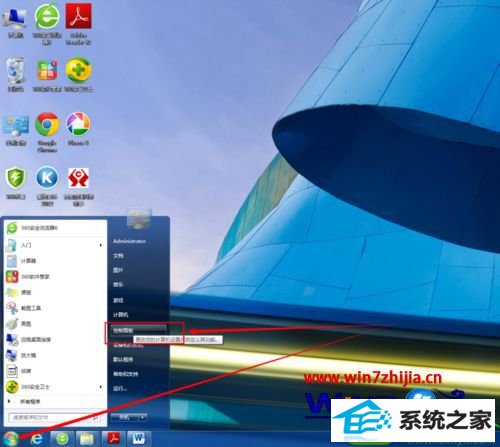
2、弹出框中点击“程序”;
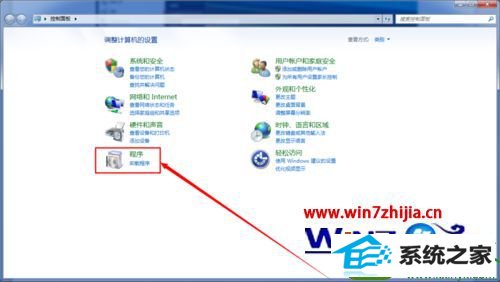
3、弹出框中点击“卸载程序”;

4、在弹出框中找到Microsoft office professiona lplus2010,右键单击;
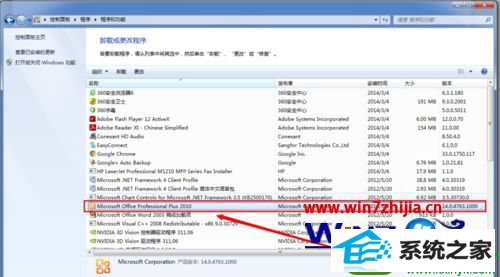
5、在弹出项中选择“更改”;
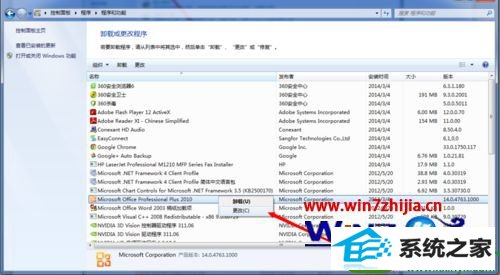
6、选择“添加或删除功能”,点击“继续”;
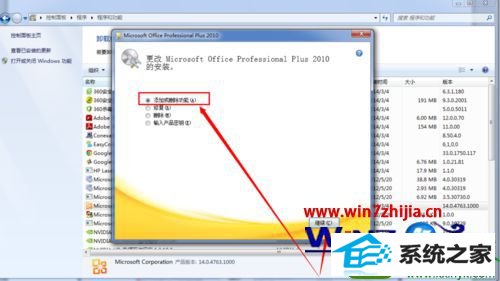
7、在弹出框中找到office共享功能下的“微软拼音输入法”,并单击后选择“不可用”,再点继续;
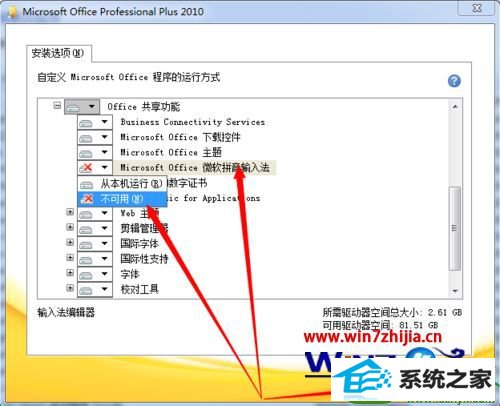
8、等待配置;
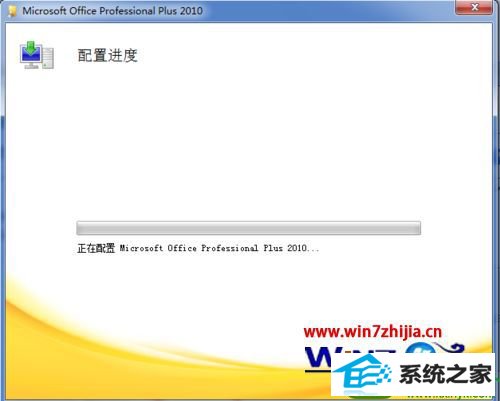
9、如有错误提示,点击“忽略”即可;
10、等待配置完成后点击“关闭”,待系统重启后即可。
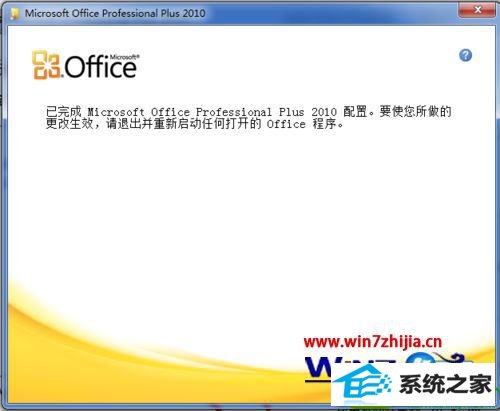
关于win10系统怎么删除office自带的微软输入法就给大家介绍到这边了,如果你有遇到这样情况的话,不妨可以采取上面的方法步骤来解决就可以了。